Googles Android Pie 9.0-operativsystem har långsamt tagit sig till fler enheter än Pixel ($ 350 på Amazon) sedan dess release. Med en förbättrad funktion för störning, gestnavigering och smarta rekommendationer har Android Pie mycket att tycka om.
När du har uppdaterat telefonen till det senaste och bästa Android OS, finns det dock några saker du bör överväga att ändra direkt.
Den vanliga Android-caveat gäller här: Vissa inställningar kan skilja sig från vad som visas här baserat på vem som gör din telefon. Mitt råd är att söka i inställningsappen för den relaterade inställningen om du har problem med att hitta den.
gester

Från och med Android Pie har användarna möjlighet att dike den traditionella treknappsnavigationsmetoden och förlita sig på gester istället.
Efter installationen av Android Pie kan du vara besviken över att hitta funktionen inte aktiverad vid första uppstarten. I stället måste du själv gå in i inställningarna och slå på den.
På Samsung-enheter som har uppdaterats till Android Pie måste du gå till Inställningar > Display > Navigeringsfält och välj Fullskärmshändelser . Googles Pixel 3 ($ 775 på Walmart) levereras med funktionen som standard, men det går inte att stänga av det, men för Pixel 2 ($ 649 i Google Store) och tidigare kan du gå till System > Gestures > Swipe up Home knappen .
Åtgärdsförslag

Android Pie blir smartare och kommer att börja föreslå appar och åtgärder för att du ska ta hela gränssnittet. Till exempel, på en Pixel-enhet när du sveper upp på den nya hemknappen (med gester aktiverad, förstås) visas en rad med fem appar på botten av skärmen. Dessa appar är förslag baserat på din senaste användning. Du kommer också att märka användbara knappar i applådan för vanliga uppgifter, till exempel att öppna en app till en viss sektion eller starta ett textmeddelande till din partner. (På en Samsung-enhet som kör Android Pie finns de senaste appförslagen i multitasking-vyn.)
Om du hittar de nya funktionerna lite skumma kan du inaktivera en eller alla av dem.
På en Pixel-telefon trycker du länge på din bakgrundsbild och trycker sedan på Heminställningar . På sidan Heminställningar väljer du Förslag . Flytta lämplig knapp till "Av" -läget för Apps, Actions och möjligheten att välja text i appförhandsgranskningar i den senaste vyn.
Stör inte
En del av Googles välbefinnande program som hjälper till att minimera distraktioner som kan dra tillbaka användarna till en telefon är att förbättra funktionen Stör ej på Android Pie.
Använda Stör ej på Android Pie kommer inte bara att blockera samtal och meddelanden när telefonen sitter i viloläge, men den kommer nu att blockera skärmen från att slås på alls när du får meddelanden. Google hänvisar till den nya funktionen som "synliga störningar".

För att skräddarsy hur de nya DND-inställningarna fungerar, gå till Inställningar > Appar och meddelanden > Meddelanden > Stör ej . Överst på skärmen finns ett avsnitt med titeln "Beteende" med två alternativ: Ljud & vibrationer och meddelanden . Välj Ljud och vibration och du hittar en kort lista över enhetliga ljud som du kan ha på eller av när DND är aktiverat.

Meddelanden ger dock mer djupgående alternativ för saker som app märken och indikatorlampor. Välj Anpassad från listan och markera kryssrutorna med varningstyper du vill ha inaktiverad när skärmen är avstängd och när den är påslagen.
Ursprungligen publicerad 9 maj.
Uppdatering, 13 februari, 2019 : Lades till mer information om Android Pie.






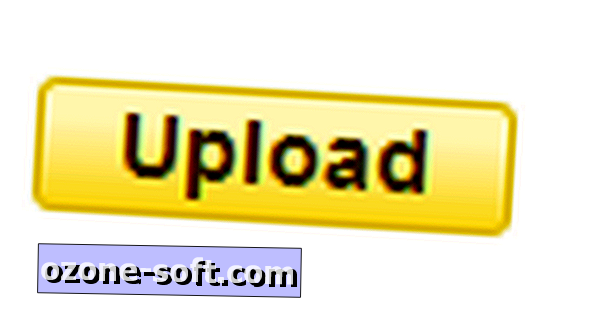






Lämna Din Kommentar